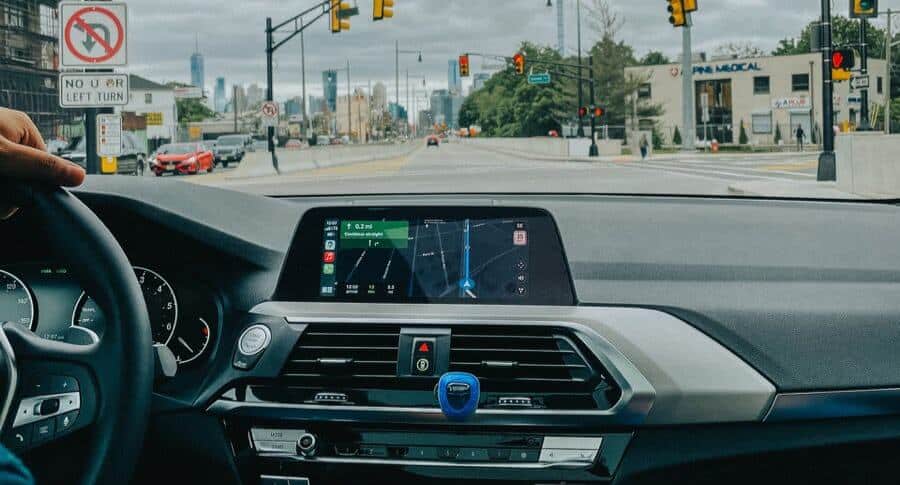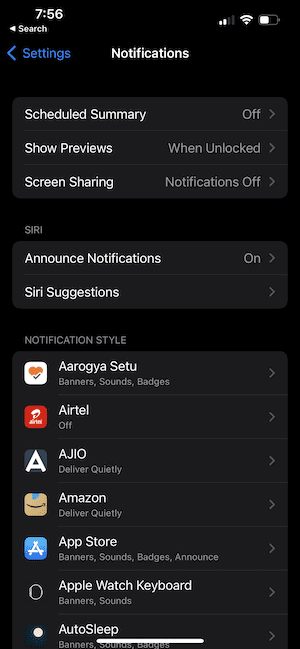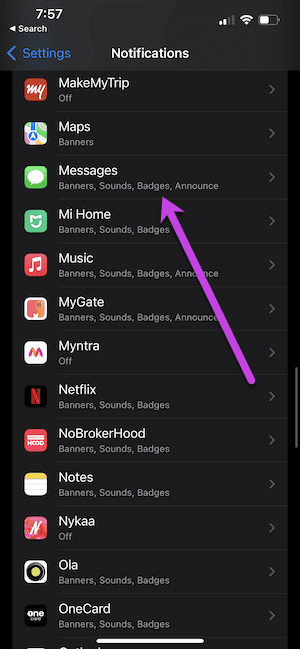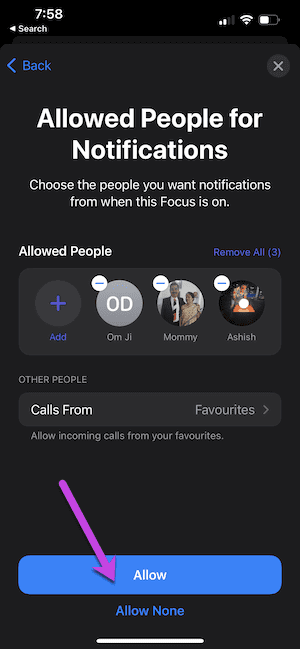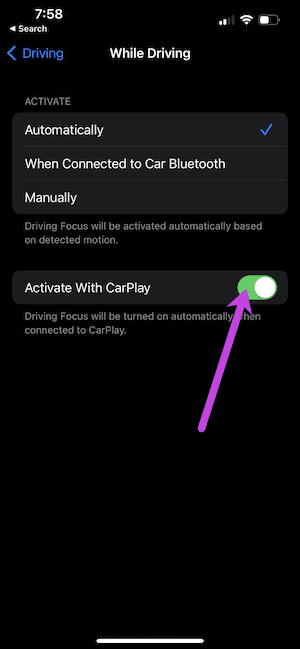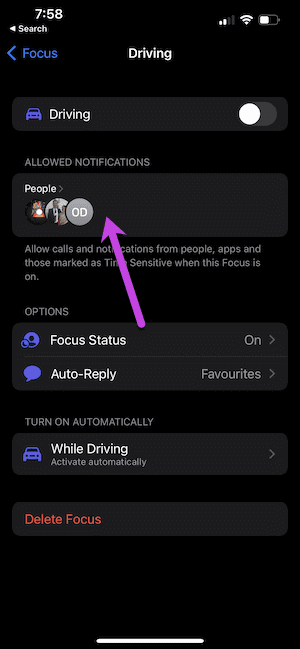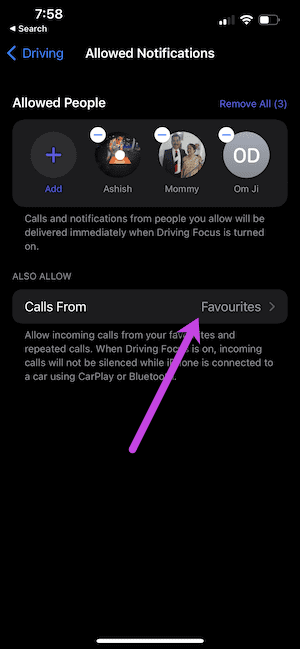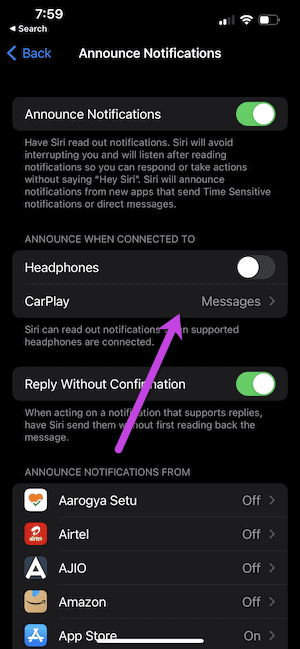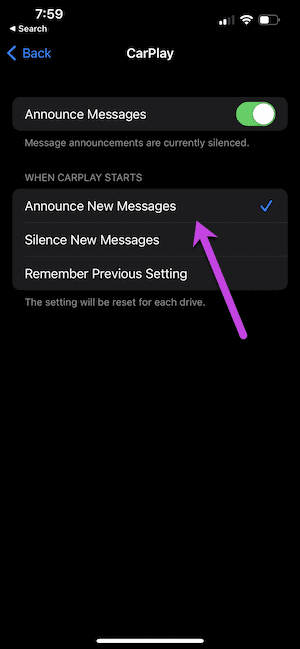So entfernen Sie Nachrichtenbenachrichtigungen von Apple CarPlay
Stellen Sie sich vor, Sie fahren auf einer viel befahrenen und unbekannten Straße. Folgen Sie den Anweisungen des Infotainmentsystems Ihres Autos, bis Sie eine Meldung erhalten, die den größten Teil des Bildschirms blockiert. Mist, oder? Apple CarPlay ist intuitiv und ermöglicht es Ihnen Musik abspielen, Karten abspielen und Nachrichten empfangen die ganze Zeit. Aber der Übergang wird ein wenig schwierig, wenn eine Nachricht auftaucht. Und das Schlimmste ist, dass Sie die Benachrichtigung nicht sofort entfernen können. Glücklicherweise gibt es eine Möglichkeit, Nachrichten und andere Benachrichtigungen von Apple CarPlay zu entfernen.
Die Methode ist einfach, leicht und dauert kaum eine Minute. Darüber hinaus können Sie die App-Benachrichtigungen anderer Personen direkt von Ihrem Telefon aus anpassen.
Nachdem das geklärt ist, sehen wir uns an, wie Sie Nachrichtenbenachrichtigungen von Apple CarPlay entfernen.
So entfernen Sie Nachrichtenbenachrichtigungen
Das Entfernen von Nachrichtenbenachrichtigungen ist sehr einfach.
Schritt 1: Öffnen Sie die Einstellungen auf iPhone die Sie häufig verwenden Zum Verbinden mit Ihrem Auto , dann tippe auf Hinweise.
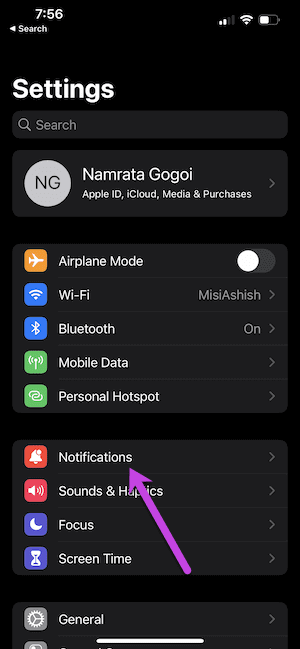
Dadurch werden alle angezeigt Anwendungen aktuellen Einstellungen auf Ihrem iPhone mit den entsprechenden Einstellungen.
Schritt 2: Scrollen Sie nach unten, bis Sie sehen Nachrichtenoption. Klick es an Um alle Benachrichtigungseinstellungen anzuzeigen.
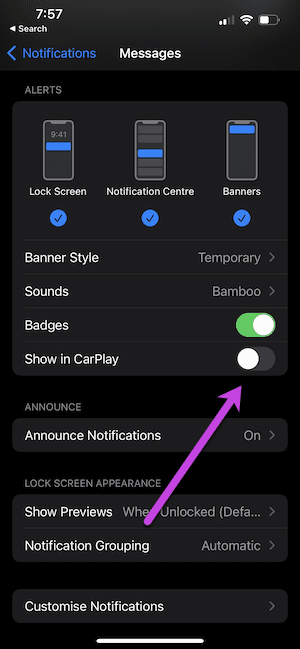
Alles, was Sie tun müssen, ist, den Display-Schalter einzuschalten CarPlay. Keine Nachrichten mehr tauchte aus dem Nichts auf.
Im Moment bietet iOS eine Einstellung für Benachrichtigungen Die Anwendung Es ist für viele Messaging-Apps verfügbar, z WhatsApp, Erinnerungen oder FaceTime. Alles, was Sie tun müssen, ist zu gehen Spezielle Benachrichtigungseinstellungen mit dieser Anwendung und nehmen Sie die erforderlichen Änderungen vor.
Es gibt zwei Einschränkungen, wenn Benachrichtigungen abschalten Spezifische Anwendung auf CarPlay. Danach benachrichtigt Sie Ihr iPhone nicht mehr über Videoanrufe oder Sprachanrufe, wenn Ihr Telefon verbunden ist. Und obwohl ich die Tatsache liebe, dass das Infotainmentsystem meines Autos nicht mehr durch Nachrichten-Popups gehackt wird, verpasse ich oft wichtige Videoanrufe und Benachrichtigungen in Gruppen.
Das Gute ist, dass Sie die Einstellungen einfach rückgängig machen können. Also an den Tagen, an denen Sie mit einem großen Benachrichtigungs-Popup auskommen können.
Alternative: Fahrfokusmodus aktivieren
Wenn Sie sich nicht die Mühe machen möchten, Benachrichtigungseinstellungen zu aktivieren und zu deaktivieren, können Sie das Fahren im Fokusmodus verwenden, um die Einstellungen nach Ihren Wünschen anzupassen. Mit dieser Option können Sie auswählen, welche Kontakte Sie anrufen und Ihnen Nachrichten senden können. Das bedeutet, dass Sie nur wichtige Nachrichten auf dem Infotainmentsystem Ihres Autos sehen. Anderen können Sie jederzeit eine automatische Antwort senden. Das Beste daran ist, dass dieser Modus aktiviert ist, wenn Ihr Telefon mit CarPlay verbunden ist.
Glücklicherweise ist das Aktivieren des Fahrmodus einfach.
Schritt 1: Gehe zu die Einstellungen auf Ihrem iPhone und wählen Sie aus der Fokus. Tippen Sie nun auf das Symbol VORTEILE in der oberen rechten Ecke und wählen Sie Befehl.
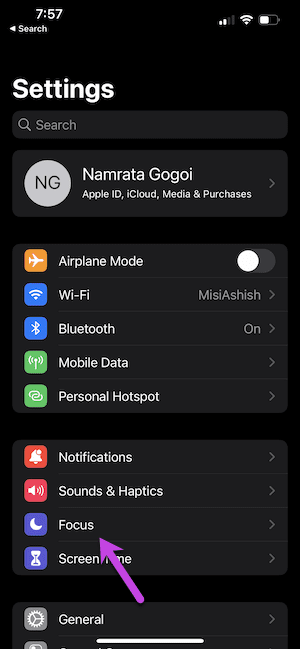
Wenn dies Ihr erstes Mal ist, gibt Ihnen das System eine Vorstellung von der Situation und führt Sie durch Einrichtungsprozess.
Schritt 2: Drücken Sie zur Auswahl die Hinzufügen-Taste Wichtige Kontakte in Ihrer Liste und drücken Sie Schaltfläche zulassen.
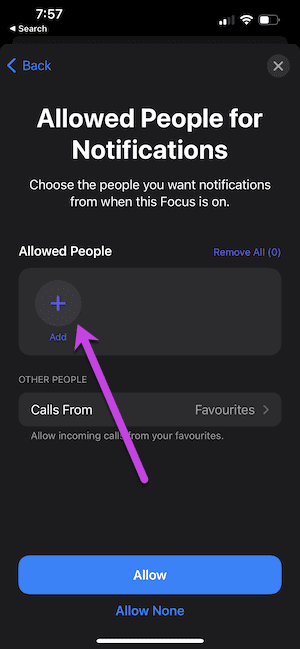
Schritt 3: Scrollen Sie nun nach unten und tippen Sie auf Bestehende Option Unter der Option automatisch ausführen. Schalten Sie als Nächstes die Option zum Aktivieren um Carplay und speichern Einstellungen.
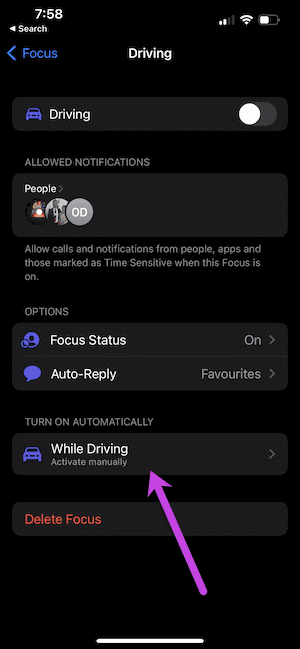
Einer der Vorteile dieses Modus ist, dass Sie auswählen können, welche Kontakte Sie während der Fahrt stören dürfen. Außerdem können Sie der Personenliste jederzeit neue Kontakte hinzufügen. Klicken Sie einfach auf die Personen-Option, um neue Kontakte hinzuzufügen.
Wenn Sie jedoch Angst haben, wichtige Anrufe zu verpassen, sollten Sie die Option „Anrufe zulassen von“ ausprobieren. Wenn Sie also eine Favoritenliste haben, können Sie die Einstellungen so anpassen, dass Ihre Favoriten Sie erreichen können, wenn Sie sich wieder verbinden.
Um diese Änderung vorzunehmen, tippen Sie auf „Personen“ und wählen Sie unter „Zulassen“ ebenfalls „Favoriten“ aus.
Neben dem Fahren verfügt Focus über eine Vielzahl anderer Modi wie Schlaf, Fitness und Wachzustand.
Benachrichtigungen anpassen
Im Moment bietet Ihnen CarPlay nicht viele Optionen So passen Sie Benachrichtigungen an auf CarPlay. Es gibt jedoch eine nette Option namens Message Announcement, und Siri liest alle neuen Nachrichten vor
Schritt 1: Gehe zu Benachrichtigungseinstellungen und wählen Sie Medienwerbung.
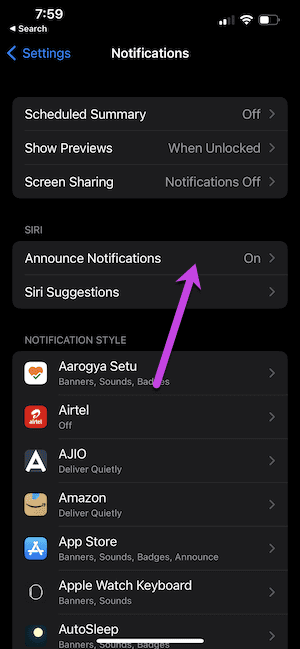
Unterstützt CarPlay Nur die interne Messaging-App und unterstützt noch keine Apps wie WhatsApp oder Signal.
Schritt 2: Drücken Sie danach Werbemöglichkeit für neue Nachrichten.
Wenn Sie CarPlay starten, werden eingehende Nachrichten laut angesagt, sodass Sie mit minimaler Ablenkung fahren können. Denken Sie daran, diese Einstellung zu deaktivieren, wenn Sie sich in einer Besprechung befinden oder in Gesellschaft sind.
Fahrstopp
Apple CarPlay fungiert als perfekte Brücke zwischen Ihrem iPhone und dem Infotainmentsystem Ihres Autos, und die richtigen Einstellungen helfen Ihnen, das Beste daraus zu machen. Sie müssen das Kabel einstecken, und das war's. Wussten Sie, dass es drahtlose CarPlay-Adapter gibt? Ja, jetzt weißt du es.